catia工程图修改尺寸颜色
软件: catia
在CATIA工程图中修改尺寸颜色,可通过以下方法实现:
一、修改假尺寸颜色
创建假尺寸:在尺寸标注属性中勾选「假尺寸」选项,设置数值后颜色会自动变为红棕色。
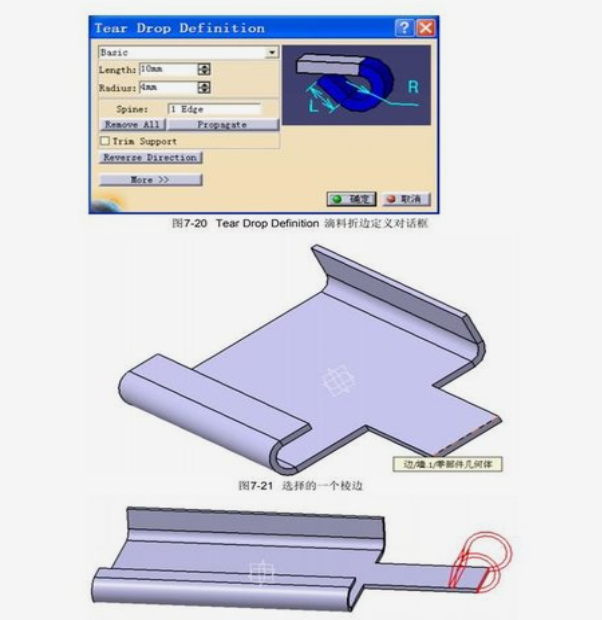
手动调整颜色:右键点击尺寸线选择「属性」,在图形属性中修改边线颜色为所需颜色。
二、统一尺寸标注颜色(适用于所有尺寸)
关闭分析显示模式:进入「Tools→Options→Mechanical Design→Drafting→Analysis Display Mode」,取消勾选「Activate Analysis Display Mode」,此时所有尺寸标注颜色统一,不再区分真假尺寸。
定义颜色方案:点击「Types and Colors」按钮,可自定义尺寸标注的颜色规则。
注意事项:
假尺寸仅用于临时标注(如公差、小数点调整),实际工程中需谨慎使用,避免误导他人。
颜色设置可能因系统版本或模板差异略有不同,建议以当前版本官方指引为准。
一、修改假尺寸颜色
创建假尺寸:在尺寸标注属性中勾选「假尺寸」选项,设置数值后颜色会自动变为红棕色。
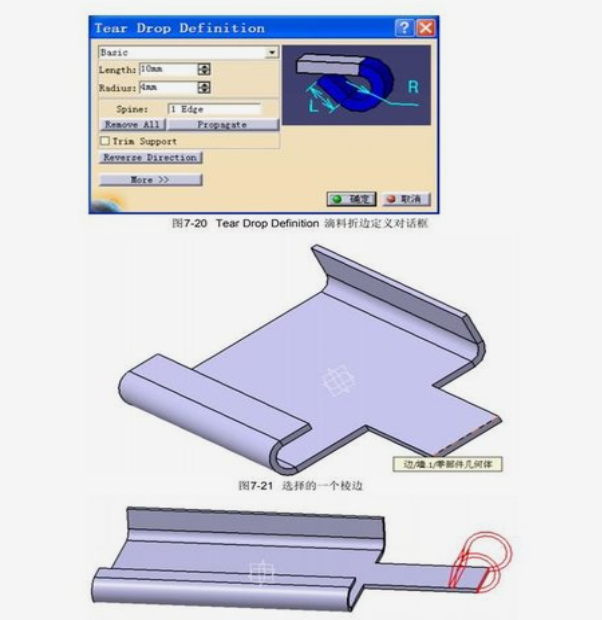
手动调整颜色:右键点击尺寸线选择「属性」,在图形属性中修改边线颜色为所需颜色。
二、统一尺寸标注颜色(适用于所有尺寸)
关闭分析显示模式:进入「Tools→Options→Mechanical Design→Drafting→Analysis Display Mode」,取消勾选「Activate Analysis Display Mode」,此时所有尺寸标注颜色统一,不再区分真假尺寸。
定义颜色方案:点击「Types and Colors」按钮,可自定义尺寸标注的颜色规则。
注意事项:
假尺寸仅用于临时标注(如公差、小数点调整),实际工程中需谨慎使用,避免误导他人。
颜色设置可能因系统版本或模板差异略有不同,建议以当前版本官方指引为准。











